Stupid Geek Tricks: Comment faire une capture d'écran d'une page Web (sans Photoshop)

Le jour du poisson d'avril arrive, il est temps de commencer à réfléchir à de bonnes façons de jouer des tours copains. Un de nos favoris est de créer de fausses captures d'écran des nouvelles. Regardons comment le faire.
Pendant que nous vous montrons cette technique, nous ne recommandons pas de l'utiliser pour autre chose que de jouer des blagues sur vos amis. Beaucoup de gens utilisent déjà cette même méthode pour créer de fausses nouvelles et voir à quel point cela est simple devrait vous rendre sceptique quant aux captures d'écran que vous voyez partagées sur les réseaux sociaux.
Ce que nous allons faire, c'est utiliser les outils de développement de votre navigateur. pour modifier le contenu d'une page Web, puis en prendre une capture d'écran. Et ne t'inquiète pas. Vous n'êtes pas en train de modifier une page Web - juste ce qu'elle ressemble à votre ordinateur pour que vous puissiez capturer la capture d'écran.
Je vais le démontrer en utilisant Safari, mais le processus est identique dans Google Chrome et Firefox. En fait, cela fonctionnera avec Google Chrome et Firefox dès la sortie de la boîte.
Dans Safari, vous devez aller dans Safari> Préférences> Avancé et activer l'option "Afficher le menu Développer dans la barre de menu"
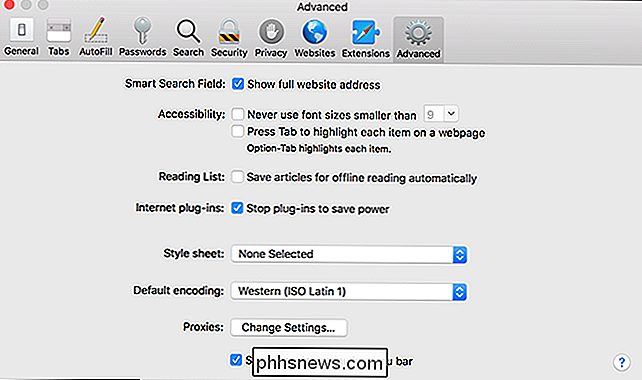
Démarrer en pensant à ce que vous voulez dire le faux titre. J'ai décidé d'en créer un qui prétend que la saison prochaine de Game of Thrones a été annulée au milieu du tournage parce que les créateurs se sont brouillés. Quand vous avez décidé de votre angle, vous devez penser à un site Web qui serait une source crédible pour les nouvelles.
Avec mon angle Game of Thrones, j'ai décidé d'utiliser Screenrant. Cet article sur certaines nouvelles photos est parfait parce que l'image principale est exactement le type d'image qui serait utilisé dans un article sur l'émission annulée. Vous voulez essayer et trouver un article sur le site que vous utilisez qui a également une bonne image principale.
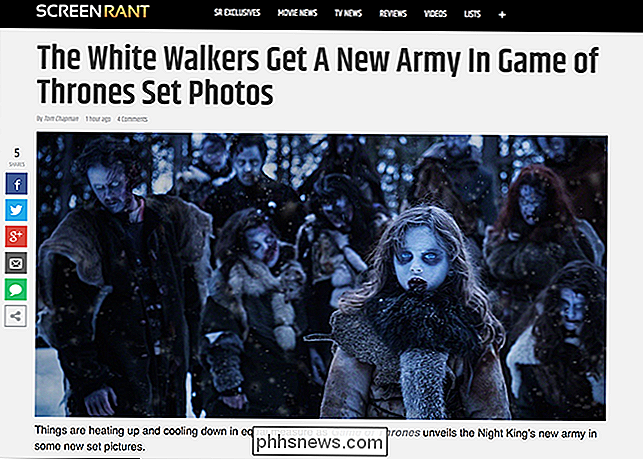
Ensuite, faites un clic droit sur le titre et sélectionnez l'option "Inspecter l'élément" (c'est juste "Inspecter" dans Chrome)
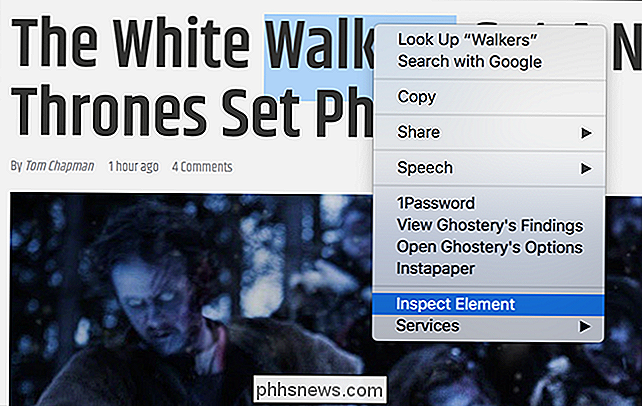
Une charge de ce qui ressemble à un charabia apparaît dans un volet distinct. Il s'agit du code HTML brut que le serveur Web envoie réellement à votre ordinateur.
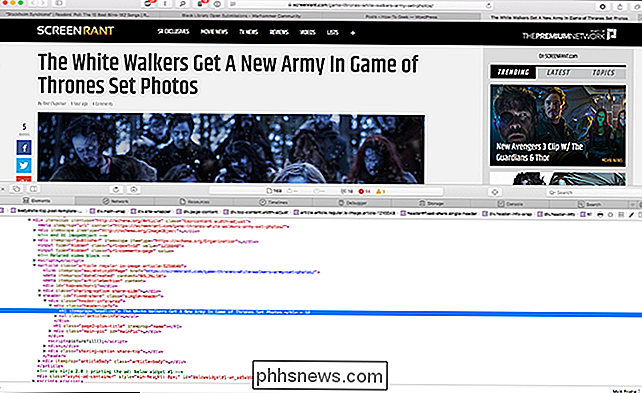
Le titre doit être mis en surbrillance au milieu du bloc de code. Double-cliquez dessus, et vous pouvez commencer à taper votre propre chose.
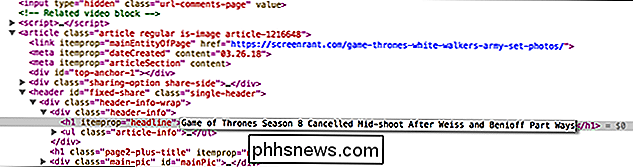
Tapez votre nouveau titre, puis appuyez sur Entrée. Vous devriez voir le titre sur le changement de page.
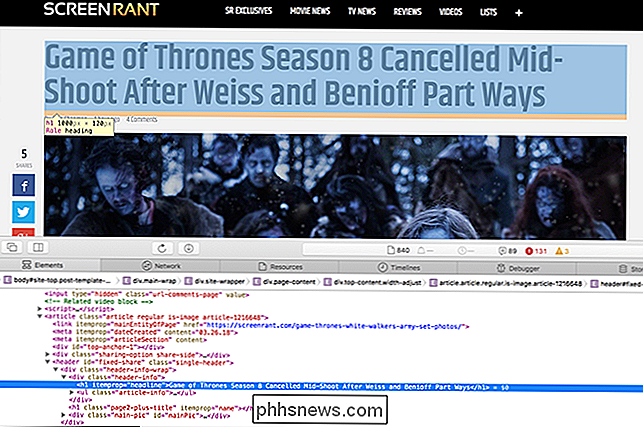
Avec le titre modifié, il est temps d'ajouter un ou deux courts paragraphes pour le sauvegarder. Le processus est exactement le même. Recherchez le paragraphe lede, cliquez dessus avec le bouton droit, puis sélectionnez l'option "Inspect Element"
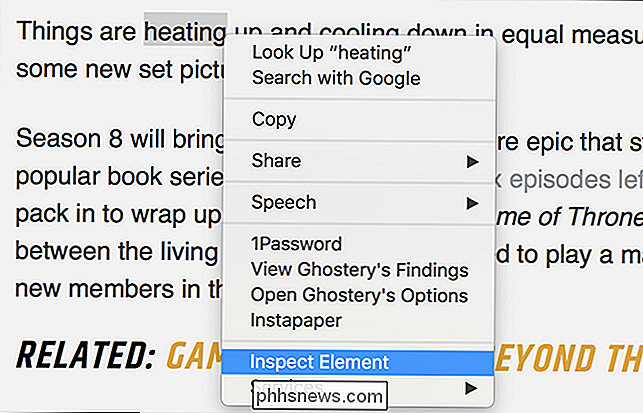
Double-cliquez sur le texte en surbrillance dans le volet HTML (il doit apparaître entre deux balises
) et tapez votre propre paragraphe . Lorsque vous avez terminé, vous devriez avoir quelque chose qui ressemble à un véritable article sur le site, mais qui est en fait totalement inventé.
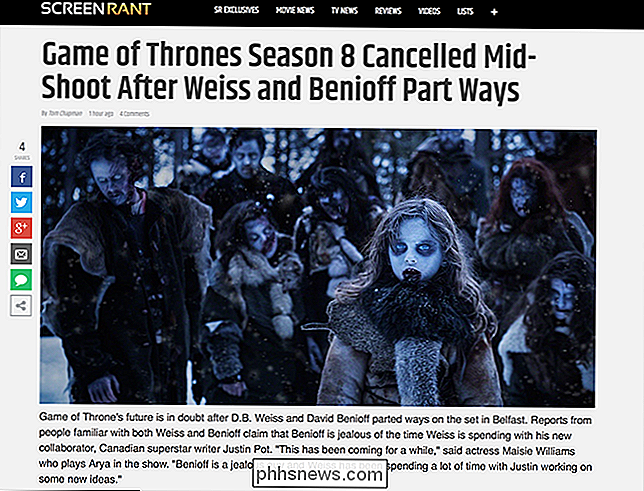
La façon dont vous envoyez l'article à vos amis dépend de vous. S'ils sont dans la même pièce, appelez-les pour une expérience vraiment authentique où ils peuvent voir l'article en direct dans votre navigateur. Sinon, si vous souhaitez le partager en ligne, prenez une capture d'écran du site Web et publiez-la sur vos sites de médias sociaux.
C'est une technique très simple et courante utilisée pour créer de fausses captures d'articles. Encore une fois, nous ne pouvons pas trop insister sur le fait que vous ne devriez l'utiliser que pour blaguer vos amis. N'essayez pas de convaincre les gens qu'Hawaï est sur le point d'être touché par un missile nucléaire.

Comment jouer à des parties multijoueurs sur votre Chromecast
Vous avez donc un Chromecast. Saviez-vous que vous pouvez faire plus que simplement diffuser des films, de la musique et des vidéos avec? Vous pouvez également jouer à des jeux simples conçus pour être utilisés sur le Chromecast. Nous ne parlons pas de titres AAA ici, mais il y a certainement de petits jeux multijoueurs amusants lorsque vous avez un groupe de personnes ensemble.

Comment supprimer les commentaires d'autres personnes de vos messages Facebook
Les autres personnes sont les pires. Vous avez mis en place une belle photo de vous sur Facebook et ils ont juste pour dire le pire. Les bonnes nouvelles sont que vous pouvez supprimer tout commentaire qui apparaît sur l'un de vos messages, photos, ou vidéos. Voici comment. Accédez au commentaire incriminé et passez votre curseur dessus.



